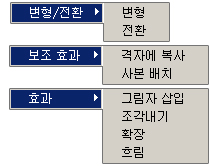 |
개체에 타임라인 효과를 추가하면 효과와 같은 이름으로 새 레이어가 만들어지며 이 새 레이어에 개체가 이동되고 그 안에서 지정한 효과가 나타나며 이는 라이브러리에 심볼로 등록됩니다. | |
|

:: 용도 ::
타임라인의 개체에 특정 효과를 줄때 사용합니다.
:: 사용법 ::
상단의 삽입 메뉴에서 타임라인 효과를 클릭하여 우측의 하위메뉴에서 원하는 메뉴를 클릭합니다.
타임라인 효과를 줄 개체를 선택하여야 메뉴가 활성화 됩니다.
|
| 하위메뉴 용도 |
A. 변형/전환 Transform/Transition
a. 변형 Transform
- 개체의 위치, 크기, 회전, 칠, 불투명도를 조정하여 가까워지고 멀어지는 효과, 확대, 축소되는 효과,
회전 효과등을 낼 수 있습니다.
b. 전환 Transitionr
- 페이드, 와이프를 적용하여 개체가 닦아내어 사라지는 듯한 효과를 낼 수있습니다.
B. 보조 효과 Assistants
a. 격자에 복사 Copy to Grid
- 개체를 지정한 행과 열의 수만큼 복제하여 격자형태로 만듭니다.
b. 사본 배치 Distributed Duplicate
- 설정값에 입력한 횟수만큼 개체를 복제하며 복제 될때마다 설정값에 입력한 매개변수들을 점차 반영하여
마지막 복제된 개체는 최종적으로 설정값의 매개변수를 반영합니다.
C. 효과 Effects
a. 그림자 삽입 Drop Shadow
- 개체 아래에 그림자를 만듭니다.
b. 조각내기 Explode
- 심볼등 객체의 복잡한 그룹이나 텍스트 요소가 폭발하듯이 분리되어 회전하면서 바깥으로 퍼져 나갑니다.
c. 확장 Expand
- 시간의 경과에 따라 객체를 확장하거나 축소하는 효과를 내는 것으로 문자에 사용하면 좋습니다.
d. 흐림 Blur
- 시간의 경과에 따라 객체의 알파 값, 위치, 크기 비율등을 변경하여 모션 흐림 효과를 만듭니다.
| | | |



